监控远程监控和手机监控教程
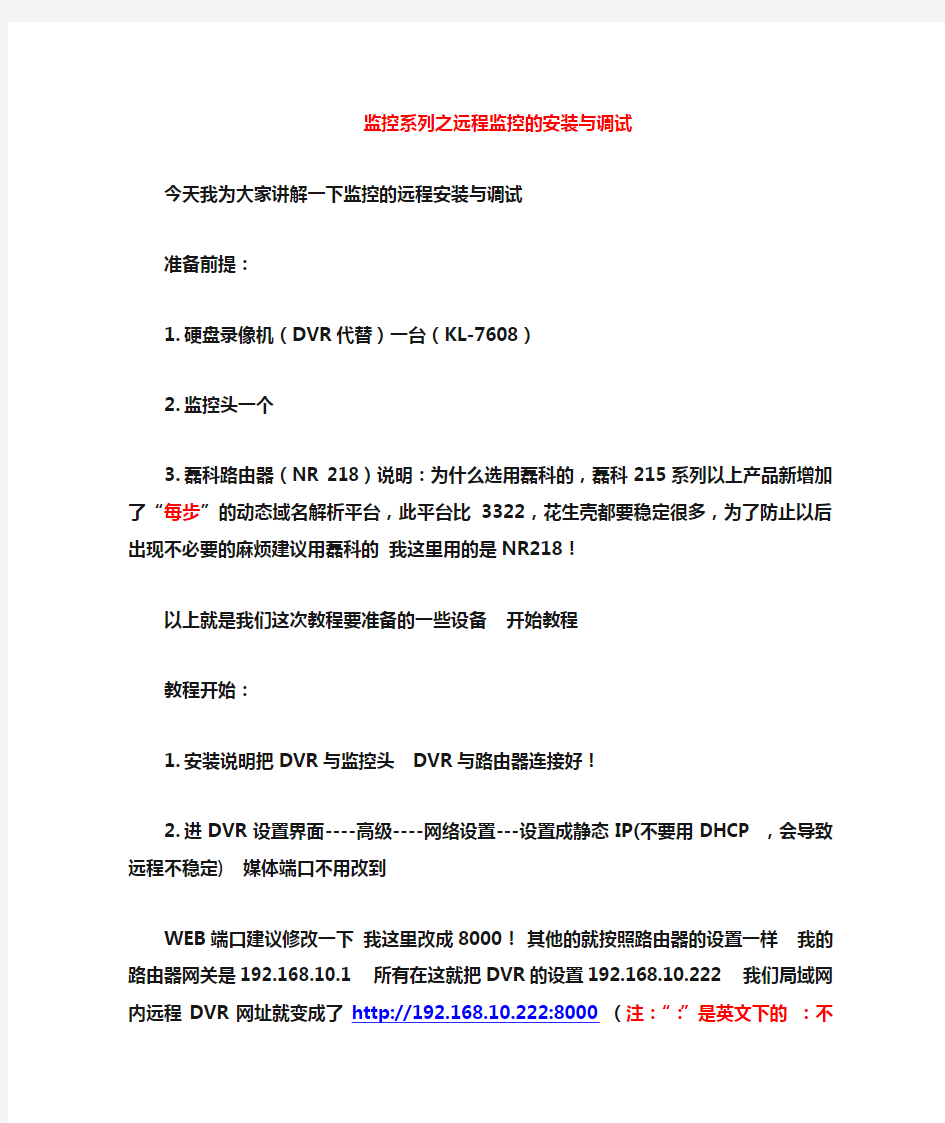

监控系列之远程监控的安装与调试
今天我为大家讲解一下监控的远程安装与调试
准备前提:
1.硬盘录像机(DVR代替)一台(KL-7608)
2.监控头一个
3.磊科路由器(NR 218)说明:为什么选用磊科的,磊科215
系列以上产品新增加了“每步”的动态域名解析平台,此平台比3322,花生壳都要稳定很多,为了防止以后出现不必要的麻烦建议用磊科的我这里用的是NR218!
以上就是我们这次教程要准备的一些设备开始教程
教程开始:
1.安装说明把DVR与监控头DVR与路由器连接好!
2.进DVR设置界面----高级----网络设置---设置成静态IP(不要
用DHCP ,会导致远程不稳定) 媒体端口不用改到
WEB端口建议修改一下我这里改成8000!其他的就按照路由器的设置一样我的路由器网关是192.168.10.1 所有在这就把DVR的设置192.168.10.222 我们局域网内远程DVR网址就变成了http://192.168.10.222:8000(注:“:”
是英文下的:不是中文的那个)这个是DVR网络地址的设置
3.还是在DVR设置---基本信息---用户密码---一个是普通用户
另一个是管理用户密码是6位数字。我这里设置了666666,DVR基本是设置完成了。
4.设置一下路由器主要有两大块,一是:每步域名动态域名
的注册,二是:监控端口的映射(媒体端口9000 ,WEB 端口8000,手机监控端口15961此端口在手机监控那个菜单看还需要设置一个密码我设置了999999)
5.每步域名的注册:进路由器界面
动态DNS-----花生壳动态DNS/每步动态
DNS
出现上面的图我们点击每步动态域名解析服务申请:进行注册每步域名,自动跳转到一个每步科技的官方网址
点击同意后,出现下图,安装我演示的填写就可以!
带“*”必须要填写的其他的可以不用填写!点击提交!注册成功会弹出我这里已经注册好了就不给演示了
如果不成功就要重新选择你域名的前缀
可能被注册的可能!我们注册好的域名填到路由器上面!
点击应用,路由器会自动进行域名的连接测试,成功会提示如下:连接成功!你的域名是https://www.360docs.net/doc/5214127546.html,
这里我们外网远程的地址就可以用
https://www.360docs.net/doc/5214127546.html,:8000
进行访问了!我远程一台服务器看看效果!还有一步没有完成就是端口的映射磊科的是自动映射的,没有这个功能的要自己设置的!设置如下、转发规则就是端口映射
映射完成后如下图列表!一般启用DMZ主机就可以了!
现在就电脑可以正常访问外边地址,手机也可以正常访问(手机需要到网站下载软件:https://www.360docs.net/doc/5214127546.html,软件下载–手机监控软件---Android安卓/Blackberry黑莓/Symbian 塞班/Windows微软)我们先看看本地的效果很流畅主要
看看远程的效果(http://192.168.10.222:8000/局域网)
现在让同事远程访问DVR效果截图:还有一些需要设置的地方也给列出来!(https://www.360docs.net/doc/5214127546.html,:8000远程地址)
提示安装Activex插件:
安装不了,需要按照下面的操作步骤进行设置,让电脑能装Activex插件:
步骤如下:
1.打开internet选项安全选项
2.点击受信任的站点:
把我们的DVR的远程地址添加上去:https://www.360docs.net/doc/5214127546.html,:8000其中
要去掉才可以!
3.点击自定义级别:
按照下图把安全设置修改一共是6小项关于ActiveX
设置好以后,保存,重新打开远程DVR的网址就可以,效果如下:
密码就是我们设置的管理员密码:666666 输入看看监控的效果:
下面讲解一下远程后可以进行哪些操作
1.远程监控的回放,这里很多人都需要这个功能!远程查看近几天的监
控情况我这里没有装硬盘录像就没有办法看了!
2.远程设置监控主机的参数:
可以操作的参数:录像报警云台网络设置信息
报警参数
云台参数
网络参数
其中手机参数这里的端口就是手机监控用的端口
高级设置
信息设置:
录像回放与云台的一下控制:
最后一张全拼效果
上面就是电脑的远程监控设置教程以及步骤!快联DVR教程之关于手机监控的设置
1.我这里用的是安卓的手机系统
2.到网站下载DVR手机监控控制端。地址如下
异地看https://www.360docs.net/doc/5214127546.html,/aspcms/down/2011-5-6/9.html出错了一会调试一下我先前已经安装好了
3.安装软件到手机如图
这个就是手机监控端了,运行软件看看界面
开始设置手机端点击这个图标
服务器名:就是你DVR的地址
https://www.360docs.net/doc/5214127546.html,
端口:手机监控设置的端口这里默认的 15961 这里的端口不是我们在网
络链接哪里设置的端口
设备别名:随便起
用户名: admin
密码:在手机监控界面设置的
设置完成后我们链接一下看看!
速度很流畅,延迟小于5秒
最多可以看16个画面
手机监控设置到这里就结束了
远程登录监控设置
FC-6804/08HV 免域名DVR远程设置指导 一、首先进入录像机的:主菜单-》系统设置-》网络设置,把IP地址,子网掩码,默认网关,首选DNS,TCP端口,HTTP端口,根据网络要求进行设置。 IP地址:给录像机分配的一个独立的内网IP地址,用户可根据情况来分配; 子网掩码:255.255.255.0 大部分都是这个,一般不用改 网关:是指路由器的IP地址,TPLINK的是192.168.1.1,DLINK的是192.168.0.1 首选DNS:这个是当地的DNS服务器的地址,在路由器上可以查到 TCP端口:录像机的通信端口,默认是34567 HTTP端口:是指网页端口,这里建议改成81,因为80中国已经封了
二、.在系统设置--》网络服务---》UPNP 中把录像机的UPNP功能打开,
三、在系统设置--》网络服务---》ARSP中,按下面的要求,把服务器地址,用户名,密码,输入到录像机中,此处的用户名和密码,由供应商负责分配给用户,如没有可联系供应商。 服务器地址:https://www.360docs.net/doc/5214127546.html, 这个是固定的域名,必须使用这个 端口:15000 这是系统默认,不要修改 用户名:这是供应商分配的用户名 密码:供应商分配的密码
四、再进入路由器中(以TPLINK路由器为例)-->转发规则--》UPNP设置中,把UPNP功能启用,这样设置就完成了。
五、在IE的地址栏里,输入:https://www.360docs.net/doc/5214127546.html,:8080,即可出现登录的界面,在此处,输入我们提供的用户名和密码,就可以看到你的DVR!第一次使用的话,必须把下角的:下载WEB控件,下载下来,然后进行安装,否则是不能用的
视频卡在tp-link410路由器上设置远程监控的详细方法
视频卡在tp-link410路由器上设置远程监控的详细方法 视频卡在tp-link410路由器上设置远程监控的详细方法1:进入本地连接,设置好局域网内本机的IP地址。 (例如:192.168.1.111) 2: 进入路由器(例如:TP-LINK)的设置界面,选择『转发规则』 在服务端口里面按顺序添加:80 8080 8081 3816 3818(开放远程端口)。在后面的IP地址栏里面把本机的IP地址添加进去。在IP地址后面把『启用』选定。保存。 3:进入运行状态,找WAN口状态里面的IP地址栏,例如: IP地址:202.103.156.181 PPPoE 这条IP地址就是外网的IP地址。 4: 直接在IE栏输入外网IP或者域名。 5:当画面下载下来以后,用户名填入100-001密码填入1234点击回车。 注意事项: 1:用来访问的电脑一定要把IE浏览器→属性→安全→自定义级别 里面的所有控件全部打开。 2:如果客户已申请域名(如花生壳,科迈等),需在本机上面把域名客户端运行在线。,科迈等),需在本机上面把:进入本地连接,设置好局域网内本机的IP地址。 (例如:192.168.1.111) 2: 进入路由器(例如:TP-LINK)的设置界面,选择『转发规则』 在服务端口里面按顺序添加:80 8080 8081 3816 3818(开放远程端口)。在后面的IP地址栏里面把本机的IP地址添加进去。在IP地址后面把『启用』选定。保存。 3:进入运行状态,找WAN口状态里面的IP地址栏,例如: IP地址:202.103.156.181 PPPoE 这条IP地址就是外网的IP地址。 4: 直接在IE栏输入外网IP或者域名。 5:当画面下载下来以后,用户名填入100-001密码填入1234点击回车。 注意事项: 1:用来访问的电脑一定要把IE浏览器→属性→安全→自定义级别 里面的所有控件全部打开。 2:如果客户已申请域名(如花生壳,科迈等),需在本机上面把域名客户端运行
海康威视录像机远程监控设置方法
海康威视录像机远程监控设置方法 DS-7800SH 系列海康DDNS 配置和设备访问 适用型号:DS-7800SH 系列 网络环境:通过路由器拨号模式 1 设备配置 第一步:DVR 的相关设置,确认以下几点是否全部填写
第二步:端口映射(以下提供两种配置方法,两种选择一种就可以了) 1、UPnP自动端口映射 说明: 该设置有一个要求,需要路由器支持UPnP这个功能,所以请先确认自己使用的路由器是否支持该功能,如果支持UPnP的,可以参考以下设置,如果不支持UPnP的请严格按照第2点中的端口映射来操作。 操作步骤如下: 登陆路由器配置界面,开启UPnP功能
进入设备本地配置界面,启用UPnP 刷新端口,看状态显示为“生效”即可。 2、路由器端口映射 登陆路由器的配置界面,找到虚拟服务器(或者是端口映射),映射端口(设备默认80、8000、554三个端口,可在设备上修改,三个端口必须同时映射,缺一不可)
如果在同一台路由器上有多台监控设备,请使用端口号来区分,不能重复使用端口。 第三步:配置自定义域名 1、快捷配置 点击鼠标右键,选择快捷配置->快捷上网配置
勾选启用DDNS,设置设备域名(自定义,只支持小写字母、数字以及“—”且必须以小写字母开头,必填),手机号码(后续增值服务使用,必填)。当设备状态显示在线时可以使用自动生成的访问地址来访问设备。
注意:配置海康DDNS前,需保证设备正常接入公网。 注意: 1.如果设备通过路由器接入公网,需要开启路由器的UPnP功能并配置设备的UPnP参数或者在路由器上做端口映射。 2.如果配置失败,可能原因是网络不通或者域名冲突,请先检查网络,若网络正常则尝试修改其他域名。 2 设备访问 打开IE浏览器,在地址栏直接输入https://www.360docs.net/doc/5214127546.html,/自定义域名,例如配置了设备域名为test12345,则直接输入
海康硬盘录像机需远程如何设置
海康硬盘录像机需远程如何设置 2010-05-27 09:29:18| 分类:监控知识| 标签:|字号大中小订阅 首先,从录像机里面找到网络设置,然后找到本机的IP地址!根据自己网段,修改录像机的IP! 然后,把水晶头连到路由或者交换机上,在局域网内,输入你刚刚修改的IP就可以看了 最后,远程的话,就打开路由,开放个端口给你的录像机的IP!可以做个动态域名解析首先要确认你硬盘录像机有网络功能。最简单的方法是找给你装监控的人去做。 远程监控设置方法 远程监控:一种是IE实现远程监控,一种是客户端实现远程监控,很多的视频采集卡和硬盘录像机都可同时支持IE远程监控和客户端远程监控。下面介绍利用硬盘录像机实现远程监控的方法:要实现远程监控,我们首先要把硬盘录像机连接到网络,通常办公室、家庭等场所都是用的是ADSL上网的方式,而且经济的方式就是使用ADSL上网的方式,所以我们要实现硬盘录像机通过ADSL实现远程监控的目的,在开通了ADSL后,就需要一个支持DDNS的路由器(除非你的ADSL就是只为硬盘录像机使用,不连其他的任何设备、电脑),TP-LINK的某款路由器就可以实现,所以我们要做的前期准备工作就是: 1、开通ADSL后可以正常使用,并记住用户名和密码。 2、安装路由器并将硬盘录像机和电脑连上,并可以上网,按照说明设置路由器,并将路由器设置为“自动 连接”,通过电脑检查是否可以正常上网,准备就绪后,进入硬盘录像机的远程监控设置界面: 硬盘录像机的IE远程监控设置: 1、检查硬盘录像机的网络连通是否正常将网线连接到硬盘录像机,打开电源。按照说明书操作,进入硬盘录像机设置界面,进入“网络设置”:选择“类型”→“静态IP”:移动光标键到需要填写或修改的位置,将静态IP修改为:“192.168.1.110”→确认→将网关修改为“192.168.1.1”→确认→将“子网掩码”修改为 “255.255.255.0”→确认暂时不要修改其他的设置,“确认”退出。 2、检查硬盘录像机是否可以再局域网内访问,浏览是否正常首先,打开IE浏览界面:选择进入“工具”→“internet选项……”→“安全”→“自定义级别(C)……”……将“activeX控件和插件”下面的7个选项全部选择为“启用”→“确认”退出现在,在IE的地址栏输入“192.168.1.110”→回车稍等,计算机会提示你下载安装插件,点击“安装”(如果安装有防火墙之类屏蔽软件,请暂时关闭,安装插件完成后再打开);安装插件结束后,会弹出连接对话框,选择选择默认的用户名和密码,直接点击“OK”即可看到监控的画面! 3、进去路由器的远程监控界面上面,我们可以用电脑上网、已经在局域网看到了监控画面,证明我们的网络连接正常。现在就可以进入路由器的远程监控设置了:在IE地址栏输入:“192.168.1.1”,进入路由器,点击“转发规则”,并保存:再点击:“DMZ主机”,将IP地址填写为“192.168.1.110”,勾选后面的“启用”,并保存。点击“动态DNS”,填入申请好的动态域名、用户名、密码,勾选“启用DDNS”,点击保存后在点击:“登录”。至此,您就可以使用动态域名进行远程监控了。
海康威视录像机远程监控设置方法
海康威视自带域域名录像机远程监控设置方法 DS-7800SH 系列海康DDNS 配置和设备访问 适用型号:DS-7800SH 系列 网络环境:通过路由器拨号模式 1 设备配置 第一步:DVR 的相关设置,确认以下几点是否全部填写
第二步:端口映射(以下提供两种配置方法,两种选择一种就可以了) 1、UPnP自动端口映射 说明: 该设置有一个要求,需要路由器支持UPnP这个功能,所以请先确认自己使用 的路由器是否支持该功能,如果支持UPnP的,可以参考以下设置,如果不支 持UPnP的请严格按照第2点中的端口映射来操作。 操作步骤如下: 登陆路由器配置界面,开启UPnP功能
进入设备本地配置界面,启用UPnP 刷新端口,看状态显示为“生效”即可。 2、路由器端口映射 登陆路由器的配置界面,找到虚拟服务器(或者是端口映射),映射端口(设备默认80、8000、554三个端口,可在设备上修改,三个端口必须同时映射,缺一不可)
如果在同一台路由器上有多台监控设备,请使用端口号来区分,不能重复使用端口。 第三步:配置自定义域名 1、快捷配置 点击鼠标右键,选择快捷配置->快捷上网配置
勾选启用DDNS,设置设备域名(自定义,只支持小写字母、数字以及“—”且必须以小写字母开头,必填),手机号码(后续增值服务使用,必填)。当设备状态显示在线时可以使用自动生成的访问地址来访问设备。
注意:配置海康DDNS前,需保证设备正常接入公网。 注意: 1.如果设备通过路由器接入公网,需要开启路由器的UPnP功能并配置设备的UPnP参数或者在路由器上做端口映射。 2.如果配置失败,可能原因是网络不通或者域名冲突,请先检查网络,若网络正常则尝试修改其他域名。 2 设备访问 打开IE浏览器,在地址栏直接输入https://www.360docs.net/doc/5214127546.html,/自定义域名,例如配置了设备域名为test12345,则直接输入
远程视频监控系统设计方案
目录 1前言 (2) 2系统的组成 (3) 2.1前端设备 (3) 2.2图像的传输。 (3) 2.3控制中心 (4) 2.3.1图像的控制。 (4) 2.3.2图像的显示设备。 (4) 2.3.3图像的记录设备。 (4) 2.4系统结构图 (5) 3系统功能介绍 (6) 4系统配置 (10) 5费用说明 (11)
远程视频监控系统方案 1前言 当今视频是一个高速发展、日新月异的社会,社会安全生产问题也是日益复杂、多种多样,对安全生产的监管工作也要求与时俱进,采用新技术、新方法、新系统来进行合理有效的监管和指导。现在的建筑工地开工面积大、地域分布广,对监管巡查工作带来很大难度,对生产安全问题不能及时有效的控制。对目前的工作难点和经后工作的长远发展,特采用《远程视频监控系统》对施工工地进行监管。 远程视频监控系统是一门被人们日益重视的新兴专业,就目前发展看,应用普及越来越广,科技含量越来越高。几乎所有高新科技都可促进其发展,尤其是信息时代的来临,更为该专业发展提供新动力。远程视频监控系统可不间断,全方位的对施工工地进行远程监控和记录,可实现无人值守的全天候监控。可让施工工地长期有效的得到监督和指导,同时也可以减少人为因素对监管工作的影响。 远程视频监控系统在国防、公安、消防等众多领域得到广泛应用,也取得了很好的实用效果,对各领域的监管工作起到了很大的促进作用,也对监管工作的高效、创新起较大的推动作用。在工程建筑行业的安全生产监管工作中采用此技术是一个新的创举,也是发展的必然。
2系统的组成 远程视频监控系统由前端设备、图像的传输、控制中心、三部分组成。 2.1前端设备 这部分是系统的前沿部分,是整个系统的"眼睛"。它布置在被监控场所的某一位置上,其视场角能覆盖整个被监控场所。当被监控场所面积较大时,为了节省摄像机的数量、简化传输系统及控制与显示系统,在摄像机上加装电动的(可遥控的)可变焦距(变倍)镜头,使摄像机能观察的距离更远、观察得更清楚;有时还把摄像机安装在电动云台上,通过控制台的控制,可以使云台带动摄像机进行水平和垂直方向的转动,从而使摄像机能覆盖的角度更广、面积更大。总之,摄像机就像整个系统的眼睛一样,它把监控的容变为图像信号,传送到控制中心的监视器上。摄像装置主要包含摄像机、镜头、云台、解码器箱、报警探头、紧急按钮等。 2.2图像的传输。 传输部分就是系统的图像信号通路。一般来说,传输部分指的是传输图像信号。但是,由于某些系统除要求传输图像外,还要求传输声音信号,同时。由于需要在控制中心通过控制台对摄像机、镜头、云台、防护罩等进行控制,因而在传输系统中还包含有控制信号的传输,所以这里所讲的传输部分,通常是指由所有要传输的信号形成的传输系统的总和。传输部分的传输介质主要包括视频电缆、控制信号传输电缆、光缆等。如果采用数字摄像机,则需要利用互联网来传送信号,传输线路就是综合布线系统的双绞线。
硬盘录像机远程设置手机访问
海康硬盘录像机远程设置 将硬盘录像机连接到路由器 第一步:硬盘录像机设置 在硬盘录像机上鼠标右键——主菜单,会弹出提示输入用户名密码窗口 初始用户名:admin初始密码:12345 进入主菜单——系统配置 然后进入——网络配置
第一步的IP地址设置 IP地址默认网关首选DNS服务器地址 参照所使用的路由器来设置,比如路由器地址是192.168.1.1 那IP地址可以设置为192.168.1.x(x范围2到254) 默认网关就是192.168.1.1 路由器是192.168.0.1的就可以设置为192.168.0.x(x范围2到254)默认网关就为192.168.0.1 首选DNS服务器地址参照当地不同通信运营商的DNS服务器地址如不清楚可以登录到路由器界面——运行状态——WAN口状态查看 这里的202.96.134.133和202.96.128.166就是DNS服务器地址 第二步的UPnP设置为关闭状态,把钩去掉
第三步的更多设置 查看好里面的三个端口:8000 80 554
第二步:路由器设置 1.端口映射 进入路由器界面——转发规则——虚拟服务器 添加硬盘录像机的三个端口80 8000 554 端口后面的IP地址就是刚才硬盘录像机设置好的IP地址并使这3条规则生效 2.UPnP设置 在转发规则——UPnP设置 改为关闭状态
3.动态DNS设置
路由器绝大部分都支持花生壳动态域名,点击注册进入花生壳网站 网站顶端有注册按钮,点击进入 注意这里选择个人护照,注册的才是免费域名 注册成功后将用户名和密码登陆到路由器中 然后会有个域名信息,比如这里是https://www.360docs.net/doc/5214127546.html,这个远程访问时用到 第三步:远程登陆访问 有3种方式访问IE浏览器电脑客户端软件手机监控软件 方式1:IE浏览器访问 打开浏览器,在地址栏输入 进入
远程手机APP综合监控系统解决设计方案
机房远程APP综合监控系统主要是对机房设备(如供配电系统、UPS电源、防雷器、空调、消防系统、保安门禁系统等)的运行状态、温湿度、烟雾、振动、红外、水浸、供电的电压、电流、频率、配电系统的开关状态、测漏系统、环境状态等进行实时监控并记录历史数据 机房监控(机房动环系统)APP软件是怎样的,机房监控,机房动环系统 一、系统概述 机房远程APP综合监控系统主要是对机房设备(如供配电系统、UPS电源、防雷器、空调、消防系统、保安门禁系统等)的运行状态、温湿度、烟雾、振动、红外、水浸、供电的电压、电流、频率、配电系统的开关状态、测漏系统、环境状态等进行实时监控并记录历史数据,同时将机房设备的工作状态的进行实时的视频监控,实现对机房远程监控与管理功能,通过手机APP可对上述全部监控对象进行可靠、准确的监控与控制。使机房无线远程监控达到无人或少人值守,为机房高效的管理和安全运营提供有力的保证。 机房远程APP综合监控系统支持市面全系列安卓手机,手机终端可以通过4G/3G/GPRS/WIFI远程进行监控与控制,是目前无人值守管理人员最不可以缺少的系统组成部分之一,从而有效提高工作效率,保证机房系统运作的安全性与稳定性。 二、系统设计原则 系统设计坚持“技术先进、使用方便、经济合理、超前考虑”的原则,系统具有先进性、实用性、规范性、可靠性、开放性,同时为了保证整个系统稳定可靠,具备良好的整体升级、扩展能力和方便维护,符合机房间远程APP综合管理控制的需要,系统设备选型在符合系统功能要求的前提下,综合的考虑了性能指标、规格统一性及性能价格比。 可靠性 保证系统的高可靠性。即不会出现因为某一个设备发生故障而造成整个监控系统无法使用的现象。 系统的接入不会影响现有通信设备和网络的正常工作。 系统将正确反映监控内容的实际情况。 系统的运行和平均故障修复时间完全符合设计要求。 实时性 保证系统能实时的反映通信设备运行情况,一到那出现异常情况是能够及时报警。 安全性
海康威视录像机远程监控设置详细说明且有图
海康威视录像机远程监控设置详细说明且有图标准化工作室编码[XX968T-XX89628-XJ668-XT689N]
海康威视录像机远程监控设置详细且有图说明.随着社会的发展,人们生活质量的提高,视频监控不仅仅在本地可以随时监控,还可以远程时时监控了,今天就介绍下海康威视录像机远程监控怎么设置 方法/步骤 1.第一步:DVR的相关设置,确认以下几点是否全部填写 2.第二步:端口映射(以下提供两种配置方法,两种选择一种就可以了) 1、UPnP自动端口映射 说明: 该设置有一个要求,需要路由器支持UPnP这个功能,所以请先确认自己使用的路由器是否支持该功能,如果支持UPnP的,可以参考以下设置,如果不支持UPnP的请严格按照第2点中的端口映射来操作。 操作步骤如下: 登陆路由器配置界面,开启UPnP功能,进入设备本地配置界面,启用UPn, 刷新端口,看状态显示为“生效”即可。 2、路由器端口映射 登陆路由器的配置界面,找到虚拟服务器(或者是端口映射),映射端口(设备默认 80、8000、554三个端口,可在设备上修改,三个端口必须同时映射,缺一不可) 如果在同一台路由器上有多台监控设备,请使用端口号来区分,不能重复使用 端口。 3.第三步:配置自定义域名 1、快捷配置 点击鼠标右键,选择快捷配置->快捷上网配置 勾选启用DDNS,设置设备域名(自定义,只支持小写字母、数字以及“—”且必须以小写字母开头,必填),手机号码(后续增值服务使用,必填)。当设备状态显示在线时可以使用自动生成的访问地址来访问设备。 注意:配置海康DDNS前,需保证设备正常接入公网。 注意:
海康硬盘录像机远程监控方法
海康硬盘录像机远程监控方法 前端视频处理设备:装有采集卡的PC 或者带网络功能的DVR 或者网络摄像机 或者网络视频服务器。 网络环境:电话线+ADSL+路由器+交换机+前端视频处理设备(一般大众环境)前提条件:不管是什么视频处理设备,首先能在局域网内能访问(因为各个设备内网设置各式各样,不一一赘述) 目的:能够远程监控 前面在局域网能访问了,做远程就全是在路由器上设置了。 1.进入路由器,这里我用金星的这款无线路由器给大家介绍下(其他的路由器也行,只要有”转发规则“和”动态DNS“就行,这样比较方便)
此主题相关图片如下:路由器界面.gif 2 进入“转发规则”界面,进行端口映射,“添加新条目”; 此主题相关图片如下:转发规则.gif 3."添加新条目",把能在局域网访问的视频处理设备的IP和端口号填进去(各设备的IP和端口要咨询厂家,还有注意有的设备要映射多个端口,这里假设一个视频处理设备的局域网访问IP为192.168.1.121,端口为8000,协议选“AL L”有的是“BOTH”)
4.“添加新条目”完成后,端口映射完成。 此主题相关图片如下:添加新条目后.gif 5,设置到这里,远程监控设置已经可以实现了。现在用ADSL 的动态IP已经可以访问了。到路由器“运行”“WAN口状态”找外网IP
6,动态IP+端口号的访问 此主题相关图片如下:动态ip访问.gif 7,因为动态IP容易变动,所以人们发明了域名,所以前面要选用的带“动态DNS”功能的路由器,进入路由器的“动态DNS”界面,选择“服务提供商”,填入“用户名”和“密码”(很多同胞把这里的用户和密码添混,这里应该填你申请“服务提供商”的帐户名和密码),勾上“启用DDNS”,记得“登陆”,如果成功,“连接状态”那是连接成功的,至于下面的域名信息就看你在申请的帐户上创建了,收费的免费的看君喜好,设置好后“保存”。
海康DVR远程监控方法及路由器配置
海康DVR远程监控方法及路由器配置 前言 目前,数字图像监控的相关硬件软件已经成熟,并在多个行业的城市范围联网监控中大量使用,城市宽带网不管是覆盖范围还是使用费用都已经到了可以大规模普及使用的阶段。正是在这样的契机下,构建一个由总的管理中心和所有管辖企业的二级视频监控系统管理平台成为可能。 引入远程视频监控体系可以很好地满足这方面的需求,可以保证管理决策层通过借助英特网这个工具,随时掌握任何一个下属企业的当前状况,还可以根据视频录像追踪过去几天甚至一个月内的情况。 本手册主要用于工程技术人员在现场调试海康DVR远程监控方法(外网)及路由器的配置。
前端视频处理设备:装有采集卡的PC或者带网络功能的DVR或者网络摄像 机或者网络视频服务器。 网络环境:电话线+ADSL+路由器+交换机+前端视频处理设备(一般大众环境) 前提条件:不管是什么视频处理设备,首先能在局域网内能访问(因为各个设备内网设置各式各样,不一一赘述) 目的:能够远程监控 前面在局域网能访问了,做远程就全是在路由器上设置了。 现场经常遇到的系统基本上如下几种: 海康DVR配置: 这里配置比较简单,只需要进入DVR主菜单网络配置中,修改一下网络参数,这里需注意IP地址、子网掩码、网关都需要配置(IP地址最好配置靠后,
因为一般局域网的办公网络IP都是自动获取的)且和路由器的LAN网在同一网段,物理端口设置为默认的8000。到这里海康DVR基本就配置好了,只需重启一下DVR就可以了。 路由器配置: 1.进入路由器,这里用金星的这款无线路由器给大家介绍下(其他的路由器也行,只要有”转发规则“和”动态DNS“就行,这样比较方便) 此主题相关图片如下:路由器界面.gif 2进入“转发规则”界面,进行端口映射,“添加新条目”;
海康硬盘录像机远程监控方法外网以及路由器设置
海康硬盘录像机远程监控方法外网以及路由器 设置 IMB standardization office【IMB 5AB- IMBK 08- IMB 2C】
海康硬盘录像机远程监控方法(外网)以及路由器设置 前端视频处理设备:装有采集卡的PC 或者带网络功能的DVR 或者网络摄像机或者 网络视频服务器。 网络环境:电话线+ADSL+路由器+交换机+前端视频处理设备(一般大众环境)前提条件:不管是什么视频处理设备,首先能在局域网内能访问(因为各个设备内网设置各式各样,不一一赘述) 目的:能够远程监控 前面在局域网能访问了,做远程就全是在路由器上设置了。 1.进入路由器,这里我用金星的这款无线路由器给大家介绍下(其他的路由器也行,只要有”转发规则“和”动态DNS“就行,这样比较方便) 此主题相关图片如下:路由器界面.gif
2 进入“转发规则”界面,进行端口映射,“添加新条目”; 此主题相关图片如下:转发规则.gif
此主题相关图片如下:添加新条目.gif 4.“添加新条目”完成后,端口映射完成。 此主题相关图片如下:添加新条目后.gif 5,设置到这里,远程监控设置已经可以实现了。现在用ADSL 的动态IP已经可以访问了。到路由器“运行”“WAN口状态”找外网IP 此主题相关图片如下:wan口状态.gif
6,动态IP+端口号的访问 此主题相关图片如下:动态ip访问.gif 7,因为动态IP容易变动,所以人们发明了域名,所以前面要选用的带“动态DN S”功能的路由器,进入路由器的“动态DNS”界面,选择“服务提供商”,填入“用户名”和“密码”(很多同胞把这里的用户和密码添混,这里应该填你申请“服务提供商”的帐户名和密码),勾上“启用DDNS”,记得“登陆”,如果成功,“连接状态”那是连接成功的,至于下面的域名信息就看你在申请的帐户上创建了,收费的免费的看君喜好,设置好后“保存”。 此主题相关图片如下:动态
EMCP云平台手机APP远程监控MCGS触摸屏
EMCP 云平台 ——手机App 远程监控MCGS 触摸屏 一,实现目的。 MCGS 触摸屏广泛应于工业控制领域,是一款性能高,运行稳定的人机交互设备。此次我们要把MCGS 的TPC7062系列触摸屏连接到EMCP 设备管理云平台,实现电脑Web 页面和手机APP 对MCGSTPC7062系列触摸屏的远程监控。 二,准备工作。 1. 在对接前我们需准备如下物品; 1) MCGS TPC7062KT 触摸屏一台(或电脑仿真运行)。 2) 河北蓝蜂科技的GM10-DTU 模块一台。 3) 联网电脑一台(WinXP/Win7/Win8操作系统) 4) USB 转232数据线一颗(如果电脑主机有串口那就可以免去此线)。 5) 9针DP 头一个。 6) 电工工具一套。 7) 导线若干。 2. GM10-DTU 准备工作 此处参考GM10-DTU 说明书进行操作,我们需要对GM10连接天线、插上SIM 卡(移动/联通无欠费电话卡)、连接12V/24V 电源、连接232调试线到电脑串口(或USB 转232串口线)。 3. 触摸屏准备工作。 触摸屏连接24VDC 电源,准备一颗9针串口头(如上图),用两颗导线分别焊接的7和8引脚(MCGS 触摸屏说明书有介绍,7和8引脚为485通讯口) 。 注意:如果我们的触摸屏485通讯口已被占用,这里我们可以使用2、3、5引脚(232串口)经232-485连接器转成485方式。 4. 连接MCGS 触摸和触摸屏。 EMCP 云平台 ——手机App 远程监控MCGS 触摸屏 乐可集团GB 2015-8-22
将上面触摸屏接好的通讯线连接到GM10-DTU端子上,引脚7对应GM10模块的485A端子,引脚8对应GM10模块的485B端子。 5.上电检查 连接好所有的线后检查是否接线牢靠,接线是否正确。一切无误后我们给两台设备进行通电。通电后触摸屏点亮,GM10模块SYS灯点亮。 三,MCGS触摸屏设置。 1.新建一个MCGS工程,在设备窗口中添加“通用串口父设备”和“Modbus串口数据转发设备” 2.设置“通用串口父设备” 3.设置“Modbus串口数据转发设备”,这里我们需要设置Modbus串口转发设备的属性,如下图右 下框。还要添加连接变量,我们添加Date1-Date8共8个Modbus地址4区的16位整形变量为EMCP平台定时读取TPC触摸屏数据,Control_1和Control_2为EMCP平台对触摸屏进行读写操作。 4.添加用户窗口,在用户串口中添加10个输入框,对应内容为上面设定的Date1-Date8定时读取 变量,Control_1和Control_2两个远程读写变量。 四,GM10-DTU模块设置。 1,在对模块进行配置时,具体操作请参照《DTU配置软件使用手册》,打开“DTU配置软件”选择连接的串口号,选择菜单“系统设置”点击“参数获取”读取连接模块的当前配置。 2,选择菜单“高级设置”,设置“模块密码”(和平台密码要一致)。设置“数据串口”参数和触摸屏的“通用串口父设备”设置一致。点击选项“MODBUS设置”按下图设置。设置完成后点击上图中的“参数写入”将我们配置好的数据写入到GM10模块里面。此时模块配置完成。 五,EMCP平台设置。 用管理员身份登录平台,对EMCP设备管理云平台进行设置。具体操作参照《EMCP设备管理平台用户使用手册》 1.新增模块,选择菜单“管理”-> “模块管理”新建一个模块,该模块是我们触摸屏连接的模块, 对新建模块进行如下设置。设置完成后点击“保存”。这里“SN编号”为模块上的编号(注意:SN码必须和模块一直)。模块密码为DTU配置软件中设置的模块密码(密码必须和模块设置的密码一致)。“SIM卡号”我们可随意设置为11为的数字。“地址”我们可以通过右面的“地图”按钮进行地图选点。设置完成后点击保存。 2.新建规则,选择菜单“管理”-> “信号规则管理”新建一个规则命名为“ABC001” ,“适用设 备型号”我们写“ABC_1”,然后新建8个信号,此信号要和上面触摸屏设置的8个定时读数据相匹配,具体的设置可参照《EMCP设备管理平台用户使用手册》进行设置,对数据地址进行设置时要参考上面我们对触摸屏进行设置的地址,两者地址必须一一对应。 3.新建“设备”, 选择菜单“管理”-> “设备管理”新建一个设备。我们需要选择设备的图片, 点击“选择文件”按钮选择我们想要上传的图片,选中后点击“上传”。“从站编号”为上面我 “设备名称”我们可随意输入,这里我们输入TPC7062。 们触摸屏Modbus串口转发设备的从站地址。 “所属模块”选择上面我们配置的模块“TEST_MODEL”模块。“数据规则”选择上面配置的“ABC001” 规则。“地址”输入所安装地的城市名。“摄像头”为视频监控用的,输入网络摄像头的序列号就可将摄像头加载在EMCP设备管理云平台。如果设备需要进行远程控制,可在下面进行控制名利的添加,这里我们新建两个控制命令(要和触摸屏上的控制地址相对应(地址减一处理))。六,实验效果。 1,TPC7062在线仿真实况。 2,EMCP设备管理云平台在线显示实况。 3,手机APP在线显示实况。
DVR远程监控设置方案普通路由器
DVR远程监控设置方案普通路由器
硬盘录像机动态拨号联网解决方案 ―――ADSL, 小区宽带 随着宽带网络的发展, 数字硬盘录像机的联网, 以及图像的远程传输越来越受到重视, 针对数字硬盘录像机的现状, 以及一些相关的网路产品与技术, 现在介绍硬盘录像机的广域网联网解决方案! 注: 相关的网络产品及软件很多, 本方案中以D-Link网关 ( 具有路由功能的HUB, 常称为路由器) 为例, 型号为DI- 704P( B版) 、 DI-604( B版、 D版) ; 动态域名解析以花生 壳.net为例。 TPLink路由器也和花生壳https://www.360docs.net/doc/5214127546.html,等动态域名服务商绑定, 方法类似 §系统框图 硬盘录像机和广域网之间用路由器相连。
路由器具有自动拨号功能, 动态域名解析功能, 端口映射功能。 如果采用静态ip地址, 连接单一的硬盘录像机, 那么不需要用路由器, 直接经过网线连接到广域网就能够了。 如果采用静态ip地址, 连接多台硬盘录像机, 那么需要分配端口, 需要用到路由器的端口映射功能。 如果采用ADSL等拨号的动态ip形式的, 那么需要用到路由器的动态域名解析功能, 并需要申请域名( 域名有免费和负费的域名) 。 下面重点讲解ADSL动态IP形式的联网设置。 §D-Link路由器设置 注: 路由器的每一步设置, 必须点击”执行”, 然后重新激活路由器才能生效。 进入路由器配置界面, 在界面首页中设置广域网( WAN) 端, 和局域网端( LAN) 。 在WAN端, 选择PPP over Ethernet( DSL用户) , 输入用户名和密码, 以及DNS服务器( 如图所示, 红色的项目必须填写, 下同) 。如果是静态ip地址那就选择固定ip地址就能够了!
海康硬盘录像机远程监控方法(外网)以及路由器设置
联系编辑删除 海康硬盘录像机远程监控方法(外网)以及路由器设置 外网访问的几种方法: 1 .公网静态IP接入 如果您可以联系电信或者网通运营商提供静态的公网IP那么只需要将相关的网络IP,掩码,网关参数填写进设备DVR/DVS 然后重新启动设备,就可以通过客户端软件或者IE输入IP来实现对丁设备的远程访问了 2.pppoe 接入 DVS支持PPPOE自动拨号的功能可以连接Modem进行ADSL拨号获取公网IP地址进行访问,方法是:
:将设备ip、掩码、网关均设置为0.0.0.0 :开启PPPOE输入ADSL拨号的用户名密码然后重起机器 三:设备重起后等待一段时间那么会在IP地址处显示拨号获得的IP地址,然后通过拨号的公网IP地址进行访问。 但是通过这种方式获得的ip地址是动态的,那么会给用户访问时造成困扰,IP总是会改变。 一种解决的方法是,在一台具有公网静态IP地址的电脑上运行我们公司提供的IPSERVE歌件,将电脑IP 地址填写进设备的DNS地址处,这时就可以在IPSERVE瞅件中发现这台DVR的IP地址,产品序列号等,
通过客户端软件进行访问,注册时将注册模式选择为私有域名解析3。通过这种域名解析的方式,来访问设备;然而用户使用比较多的方式还是第三种方式,请看
3.路由器方式接入。 DVS/DVR连接路由器,设置DVS ip地址、掩码、网关(设置为路由器内网IP )与硬盘录像机在一个网段,路由器通过拨号或者 别的方式获得公网IP在路由器中做端口映射,路由器如果是动态IP可以通过路由器的DDNS功能来绑定域名,通过客户端软件或者 IE直接输入域名的方式来访问。
远程手机APP综合监控系统解决设计方案样本
APP综合监控系统解决设计方案 机房远程APP综合监控系统主要是对机房设备( 如供配电系统、UPS电源、防雷器、空调、消防系统、保安门禁系统等) 的运行状态、温湿度、烟雾、振动、红外、水浸、供电的电压、电流、频率、配电系统的开关状态、测漏系统、环境状态等进行实时监控并记录历史数据 机房监控( 机房动环系统) APP软件是怎样的,机房监控,机房动环系统 一、系统概述 机房远程APP综合监控系统主要是对机房设备( 如供配电系统、UPS电源、防雷器、空调、消防系统、保安门禁系统等) 的运行状态、温湿度、烟雾、振动、红外、水浸、供电的电压、电流、频率、配电系统的开关状态、测漏系统、环境状态等进行实时监控并记录历史数据, 同时将机房设备的工作状态的进行实时的视频监控, 实现对机房远程监控与管理功能, 经过手机APP 可对上述全部监控对象进行可靠、准确的监控与控制。使机房无
线远程监控达到无人或少人值守, 为机房高效的管理和安全运营提供有力的保证。 机房远程APP综合监控系统支持市面全系列安卓手机, 手机终端能够经过4G/3G/GPRS/WIFI远程进行监控与控制, 是当前无人值守管理人员最不能够缺少的系统组成部分之一, 从而有效提高工作效率, 保证机房系统运作的安全性与稳定性。 二、系统设计原则 系统设计坚持”技术先进、使用方便、经济合理、超前考虑”的原则, 系统具有先进性、实用性、规范性、可靠性、开放性, 同时为了保证整个系统稳定可靠, 具备良好的整体升级、扩展能力和方便维护, 符合机房间远程APP综合管理控制的需要, 系统设备选型在符合系统功能要求的前提下, 综合的考虑了性能指标、规格统一性及性能价格比。 可靠性 保证系统的高可靠性。即不会出现因为某一个设备发生故障而
海康大华远程监控设置
海康录像机远程监控 外网访问的几种方法: 1.公网静态IP接入 如果您可以联系电信或者网通运营商提供静态的公网IP那么只需要将相关的网络IP,掩码,网关参数填写进设备DVR/DVS 然后重新启动设备,就可以通过客户端软件或者IE输入IP来实现对于设备的远程访问了. 2.pppoe 接入 DVS支持PPPOE自动拨号的功能可以连接Modem进行ADSL拨号获取公网IP地址进行访问,方法是:一:将设备ip 、掩码、网关均设置为0.0.0.0 二:开启PPPOE 输入ADSL拨号的用户名密码然后重起机器。 三:设备重起后等待一段时间那么会在IP地址处显示拨号获得的IP地址,然后通过拨号的公网IP 地址进行访问。
但是通过这种方式获得的ip 地址是动态的,那么会给用户访问时造成困扰,IP总是会改变。 一种解决的方法是,在一台具有公网静态IP地址的电脑上运行我们公司提供的IPSERVER软件,将电脑IP地址填写进设备的DNS地址处,这时就可以在IPSERVER软件中发现这台DVR的IP地址,产品序列号等,通过客户端软件进行访问,注册时将注册模式选择为“私有域名解析”
通过这种域名解析的方式,来访问设备;然而用户使用比较多的方式还是第三种方式,请看3。 3.路由器方式接入。 DVS/DVR连接路由器,设置DVS ip地址、掩码、网关(设置为路由器内网IP )与硬盘录像机在一个网段,路由器通过拨号或者 别的方式获得公网IP在路由器中做端口映射,路由器如果是动态IP可以通过路由器的DDNS功能来绑定域名,通过客户端软件或者 IE直接输入域名的方式来访问。
以上方式均为设备接入外网的方式,至于访问方式可以通过两种方式来进行访问: 一:通过IE 输入设备的IP地址或者域名(不管是局域网还是内网),只要知道设备IP地址或域名,并且通过ping命令来查看网络连接正常,那么都可以在IE 地址处输入设备IP地址域名访问,只是第一次通过IE访问时需要从DVR/DVR下载一个控件,请减低您IE的安全级别,控件顺利安装后,就可以进入登陆界面输入DVR/DRS用户名密码(出厂为admin 12345)访问了。
狮安联讯硬盘录像机--网络远程监控设置方法《精解》
狮安联讯网络硬盘录像机— 网络远程监控设置方法《精解》 DVR免域名远程设置指导 注意:铁通网络目前不支持远程 一、首先进入录像机的:主菜单-》系统设置-》网络设置,把IP地址,子网掩码,默认网关,首选DNS,TCP端口,HTTP端口,根据网络要求进行设置。 IP地址:给录像机分配的一个独立的内网IP地址,用户可根据情况来分配; 子网掩码:255.255.255.0 大部分都是这个,一般不用改 网关:是指路由器的IP地址,TPLINK的是192.168.1.1,DLINK的是192.168.0.1 首选DNS:这个是当地的DNS服务器的地址,在路由器上可以查到 TCP端口:录像机的通信端口,默认是34567 HTTP端口:是指网页端口,这里建议改成81,因为80中国已经封了 二、.在系统设置--》网络服务---》UPNP 中把录像机的UPNP功能打开,
三、在系统设置--》网络服务---》ARSP 中, 按下面的要求,把服务器地址,用户名,密码,输入到录像机中,此处的用户名和密码,用户可以直接在https://www.360docs.net/doc/5214127546.html,:8080申 请 服务器地址:https://www.360docs.net/doc/5214127546.html, 这个是固定的域名,必须使用这个 端口:15000 这是系统默认,不要修改 用户名:刚申请的 密码:用户名所配套的密码 四、再进入路由器中(以TPLINK 路由器为例) 在浏览器中输入您的路由器地址 输入供应商指定 的账号和密码
五:进入以下画面。点转发规则 六:点虚拟服务器
七:再点添加新目
八:再进入IE浏览器中。 九:再点击:查看设备
大华硬盘录像机远程监控设置
大华硬盘录像机远程监控设置 大华硬盘录像机4路-------设备型号:DH/DVR0404LE-A,ip地址设置为192.168.1.108 由于大华硬盘录像机内嵌希网的ddns,所以我提前申请了个希网的域名。类似于***https://www.360docs.net/doc/5214127546.html,这样的域名。申请地址https://www.360docs.net/doc/5214127546.html,,申请好后备用。 如果你直接用中国电信的modem,你可以通过超级管理员登陆。用户名telecomadmin 密码为nE7jA%5m,这时我们就可以登陆路由的管理界面了,在应用里便有ddns配置,高级NAT配置等,这里我们只要到DMZ堡垒主机启用硬盘录像机的ip地址。让所有外网访问的都指向硬盘录像机这台主机。 接下来我们便可以进入硬盘录像机的系统配置界面,直接进入网络设置 注意: 在这里 服务器类型选择 cn99ddns,因为大华的机器支持希网 服务器ip:你可以在开始—运行cmd 然后ping https://www.360docs.net/doc/5214127546.html, 返回的ip地址就是希网的服务器ip地址,在这里61.160.235.196 一段时间应该是不变的。 服务器端口:80 默认不需要改动。 域名:输入你在希网申请的域名 用户:输入你在希网注册的用户名 密码:输入用户的密码。 做玩了这些工作后,应该就可以了 你可以现在局域网钟输入ip地址先测试下如192.168.1.108 回车
应该会提示你下载控件的,这个时候还要去ie的Internet选项中,在安全选项栏中,自定义级别中,把所有禁用的设置都改为启用, 局域网能看到后,如果你是我的e家的modem或者是中国电信的商务领航直接实现的,你在局域网中输入域名是看不到的,你可以让你外网的朋友帮忙测试,这个问题也把我郁闷了好长一段时间。但如果你是在modem下又加了一个路由器的话,就可以在局域网中直接输入域名***https://www.360docs.net/doc/5214127546.html, 就可以查看了,当然在外网也可以查看的。 转网友提供方法: 我以下面一些环境作为假设条件,简单说明如何使用花生壳DDNS域名服务远程访问大华视频服务器的配置操作,并不一定适合您的具体情况。 1) 已经申请的域名是花生壳的免费DDNS域名https://www.360docs.net/doc/5214127546.html, 2) 花生壳帐号的用户名是username 3) TP-LINK R860路由器的内网地址是192.168.0.1/255.255.255.0;公网地址由供应商动态提供。 4) 大华A8视频服务器的内网IP地址是192.168.0.4/255.255.255.0; Web服务端口是8081, 媒体端口是8000 一、配置DDNS 首先,在Oray网站的“域名管理”下激活DDNS域名的花生壳服务。 方法一使用TP-Link(或支持花生壳DDNS的设备)登录DDNS域 TP-Link支持花生壳DDNS. 在TP-Link的“动态DDNS”配置界面上,如图1所示配置DDNS。 其中: 服务提供者选“花生壳(https://www.360docs.net/doc/5214127546.html,)”; 用户名填写花生壳帐号的用户名(username); 正确填写花生壳帐号密码; 勾选“启用DDNS”; 点击“保存”按钮保存配置信息到TP-LINK路由器。 手工点击“登录”按钮,如图1,TP-Link显示连接和域名信息。 在Oray网站, 在域名管理下检查域名的A记录是否正确指向了TP-Link的公网地址。 如果正确,则重启TP-LINK, 稍等一会儿,检查TP-LINK的“动态DDNS”的状态,并再次在Oray网站检查域名IP地址指向是否正确。如果不正确,可放弃该方法(在TP-LINK上不勾选“启用DDNS”),而采用下法。 方法二使用内网的某台PC登录DDNS域
